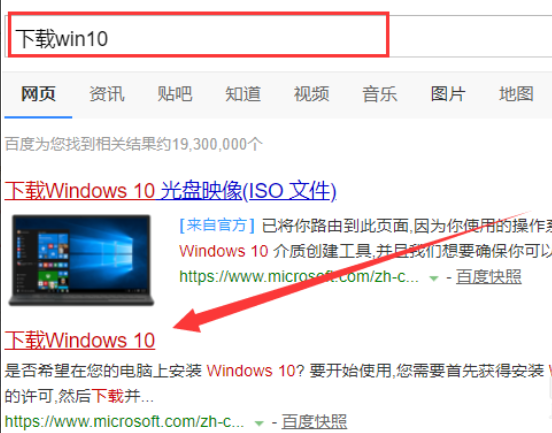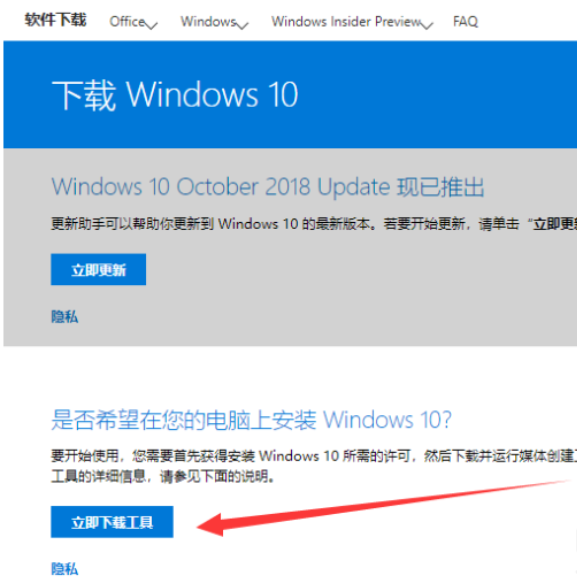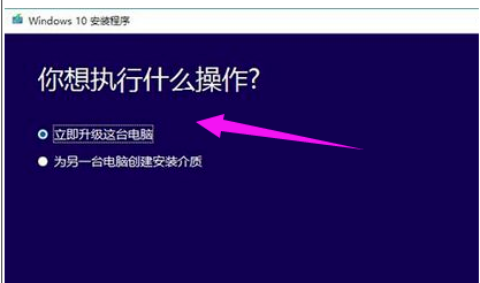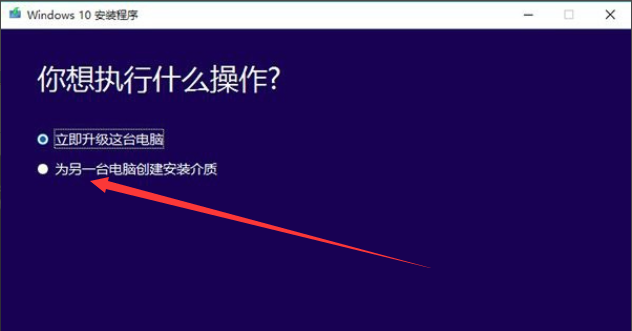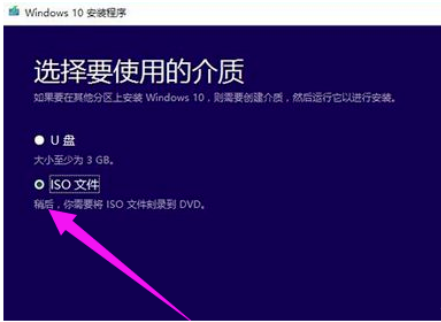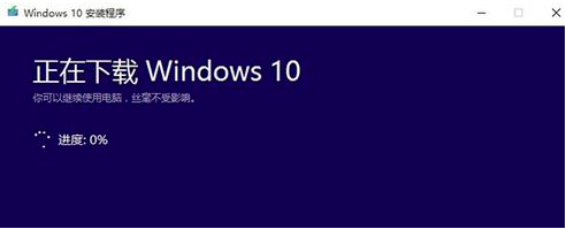微软win10升级助手怎么使用
Windows10升级助手是一款可以为用户升级Windows的系统升级软件。Windows10升级助手这款软件操作方便,升级Windows10系统只需点击几下,对于电脑新手或者小白来说,可是非常不错的系统升级软件,那么要如何使用呢,接下来让小编告诉大家吧。
1.首先打开浏览器搜索“下载win10”,进入官网。
2.在官网点击“立即下载工具”,按照安装提示进行安装win10助手。
3.安装完成后,双击打开win10助手,选择“立即升级这台电脑”,点击“下一步”。
4.如果你选择的是“为另一台电脑创建安装介质”的话,可以选择想要安装的系统版本。
5.接着下载“ISO文件”,点击下一步。
6.接下来微软win10升级助手就会开始下载win10系统镜像,等待下载完成后按照提示来安装就可以了。
以上就是怎么使用微软升级助手给电脑升级系统的操作,希望能帮助到你们。
热门教程
Win11电脑任务栏图标重叠怎么办?任务栏图标重叠图文教程
2笔记本Win7系统屏幕变小两侧有黑边怎么解决?
3Win7旗舰版COM Surrogate已经停止工作如何解决?
4Win11安卓子系统安装失败
5Win10视频不显示缩略图怎么办?
6Win10如何强制删除流氓软件?Win10电脑流氓软件怎么彻底清除?
7Windows11打印机驱动怎么安装?Windows11打印机驱动安装方法分享
8Win11开始菜单怎么样设置在左下角?Win11开始菜单移至左下角步骤
9如何在Win11正式版中创建虚拟桌面?Win11正式版创建虚拟桌面的方法
10Win7电脑字体怎么改回默认字体?Win7改回默认字体方法?
装机必备 更多+
重装教程
大家都在看
电脑教程专题 更多+